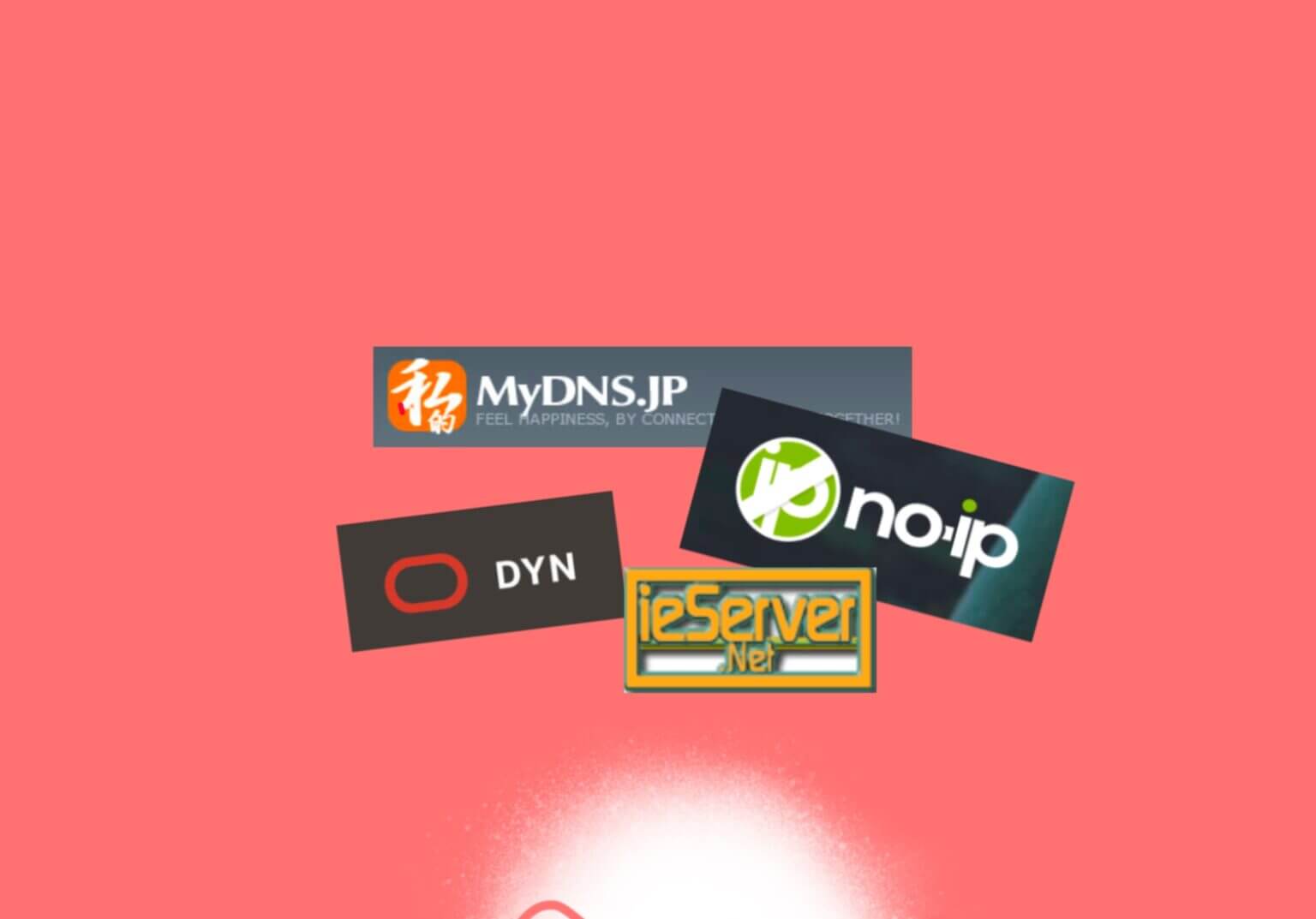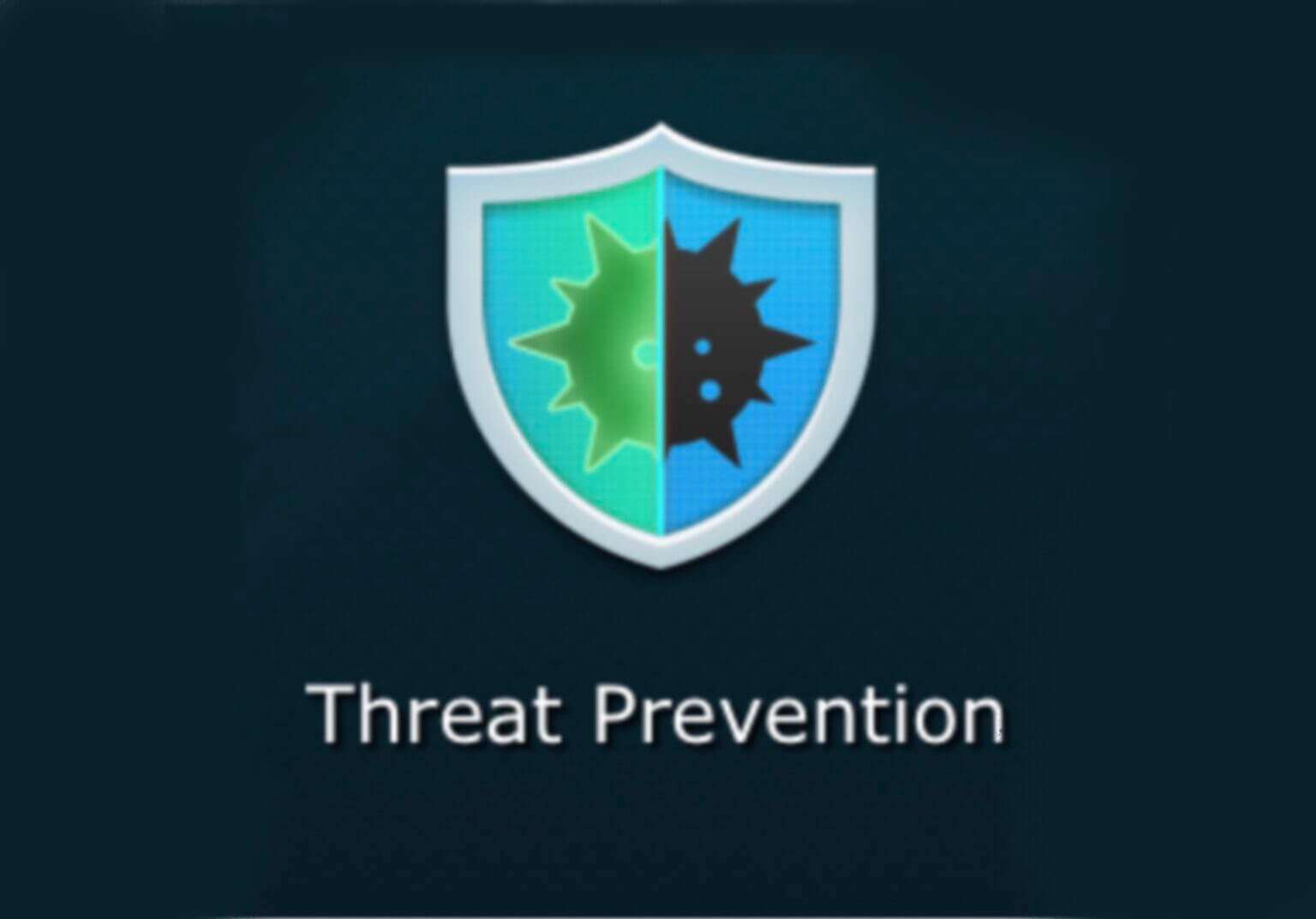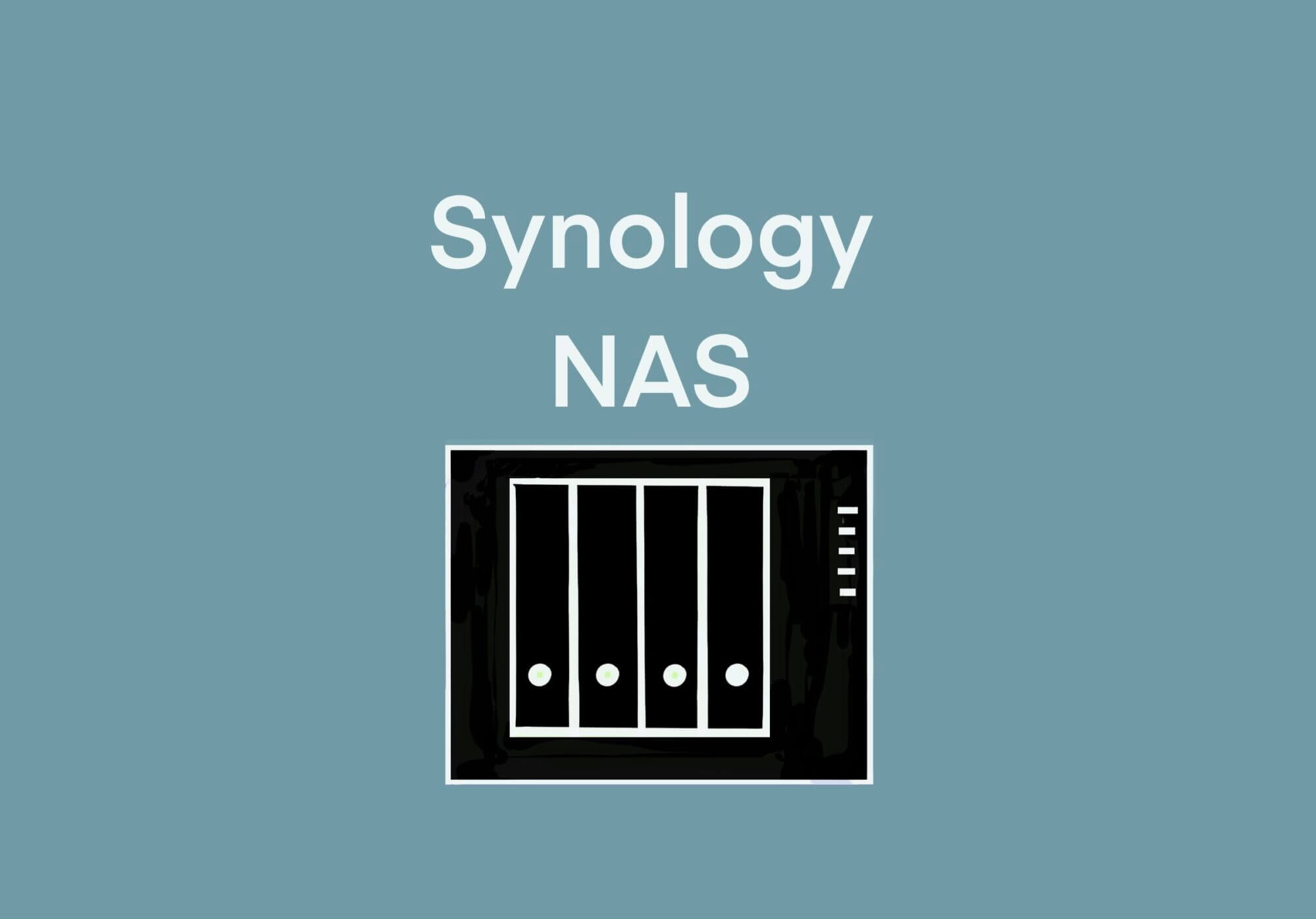タグ: AD-RT2600ac
-
[Synology] Dynamic DNSサービスとは – Synology Router RT2600ac – myDNS.jpに登録 [2021/01/02]
自宅のNASにWordPressを導入して、blogを発信するには、ドメイン名とセキュリティ対応が必要です。ド…
投稿者

-
[Synology] Router 「RT2600ac」- ネットワーク攻撃にも余裕でブロック – ET WEB_SPECIFIC_APPS ECSHOP user.php SQL INJECTION via Refererとは
Post Views: 690 RT2600ac NASとRouter Synology社のRT2600acは…
投稿者

-
[Synology] RT2600ac – Threat Prevention ユーティリティで重大度が高いパケットのドロップ設定、ポリシー設定でローカルネットワークを守る – [2021/05/15]
Post Views: 758 ID3461 Synology Router RT2600ac Synolog…
投稿者

-
[Synology] Router / SRM 1.2.3-8017 Update 3にUpdateされた時から、RT2600acを守っているThreat Preventionからの警告e-mail連絡がなくなった件
Post Views: 482 RT2600ac RT2600acのアプリケーションパッケージである「Thre…
投稿者

-
[Synology] NASのネットワークツールからWOLを発信してと思ったが、ルーターはRT2600acなので、iPhone用のアプリDS ROUTERの wake on LAN から自宅のPC/ビデオレコーダー等を起動する [2021/06/19]
Synology Router (RT2600ac)のアプリ(DS router)を使用して、出先からRout…
投稿者